win11隐藏文件夹不显示 Win11怎么显示隐藏文件夹
更新时间:2025-03-25 13:37:14作者:yang
在Win11系统中,隐藏文件夹默认是不显示的,这给用户查找文件带来了一定的困扰,不过不用担心Win11系统也提供了简单的方法来显示隐藏文件夹。通过一些简单的操作,你就可以轻松找到所需的隐藏文件夹。接下来让我们一起来看看Win11系统如何显示隐藏文件夹吧!
方法一: 1、首先,打开此电脑任意一个磁盘。然后点击 工具栏上查看旁边的小图标;
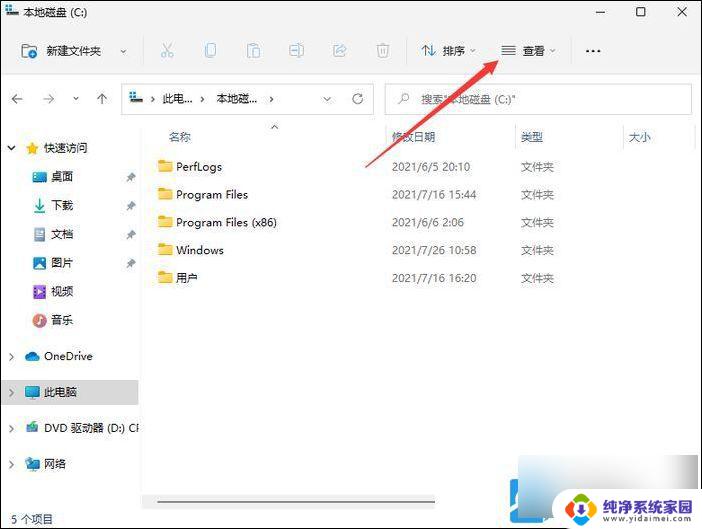
2、打开的下拉项中,选择显示;
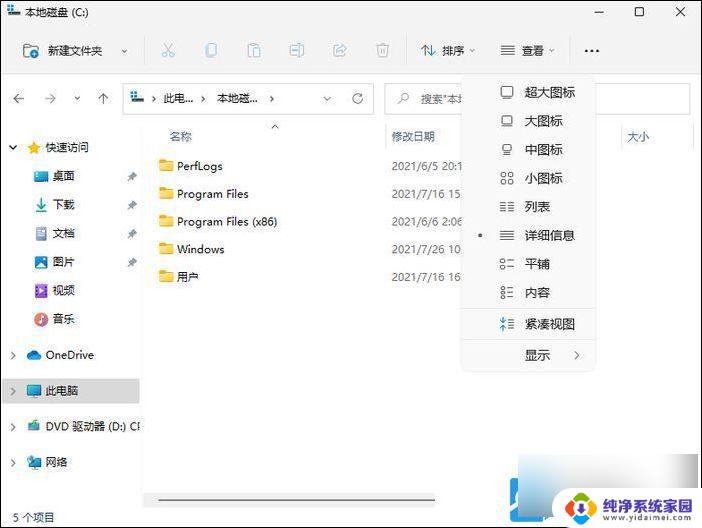
3、二级菜单中,勾选隐藏的项目,即可显示隐藏文件和文件夹;
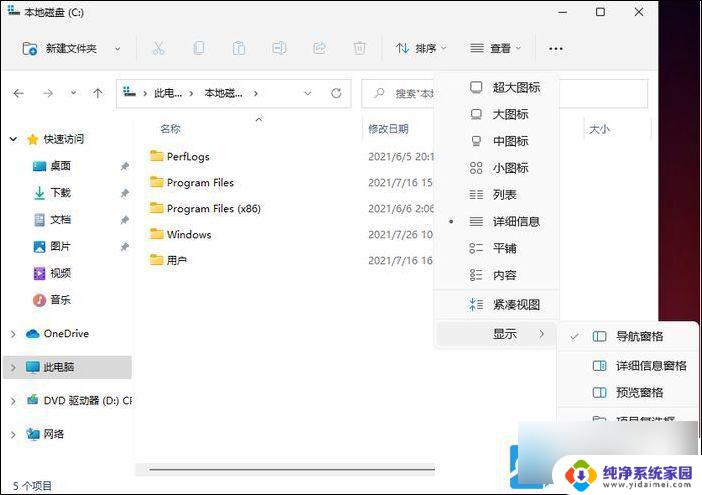
方法二: 1、按 Win + S 组合键,或点击任务栏上开始旁的搜索。打开的Windows 搜索窗口,搜索框输入文件夹选项,然后点击并打开文件资源管理器选项控制面板;
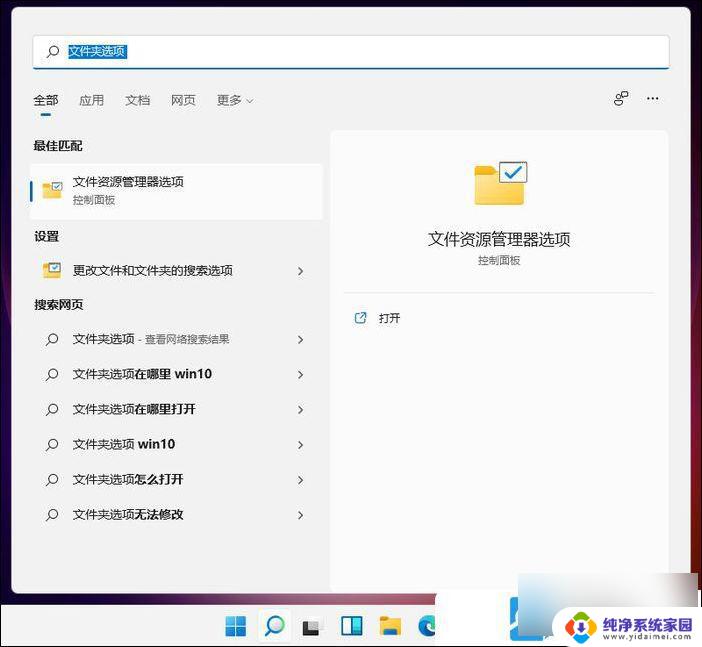
2、文件资源管理器选项窗口,切换到查看选项卡。 勾选 显示隐藏的文件、文件夹和驱动器,然后点击应用确定即可;
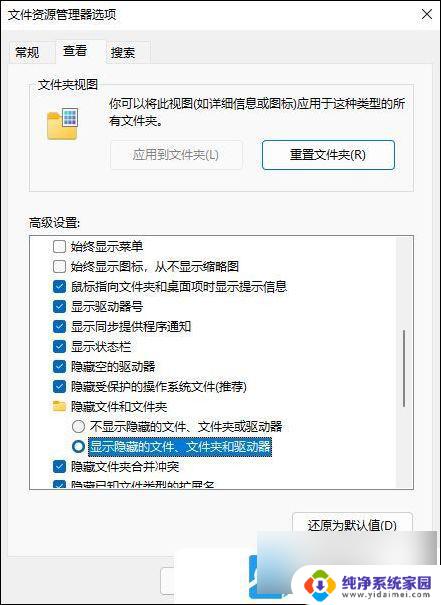
以上就是win11隐藏文件夹不显示的全部内容,有出现这种现象的小伙伴不妨根据小编的方法来解决吧,希望能够对大家有所帮助。
win11隐藏文件夹不显示 Win11怎么显示隐藏文件夹相关教程
- 显示后缀名怎么设置 win11 Win11文件名后缀扩展名怎么隐藏
- Win11如何查看隐藏文件夹?
- win11怎么显示所有文件夹 Win11怎么调整常用文件夹显示顺序
- win11文件夹图标怎么不显示里面的内容 怎么在Win11系统中隐藏桌面图标
- win11隐藏最近使用的文件 Win11如何隐藏最近使用的文件
- win11在文件夹中显示 Win11如何显示常用文件夹
- win11图片文件夹不显示缩略图 Win11缩略图不显示怎么办
- win11文件夹变成黑色方块 win11文件夹图标显示黑框怎么处理
- win11怎么设置任务栏图标不显示 win11任务栏图标如何隐藏
- win11资源管理器显示最近文件夹 Win11怎么在资源管理器中显示常用文件夹
- win11如何关闭协议版本6 ( tcp/ipv6 ) IPv6如何关闭
- win11实时防护自动开启 Win11实时保护老是自动开启的处理方式
- win11如何设置网页为默认主页 电脑浏览器主页设置教程
- win11一个屏幕分四个屏幕怎么办 笔记本如何分屏设置
- win11删除本地账户登录密码 Windows11删除账户密码步骤
- win11任务栏上图标大小 win11任务栏图标大小调整方法